Skype 通話を高音質で録音する 4 つの簡単な方法
Skype で録画する方法。Skype は、モバイル デバイスやコンピューターからビデオ通話を行える最高のアプリケーションの 1 つです。Skype は優れたメッセージング アプリであり、通話に最も広く使用されているアプリの 1 つです。他の多くのアプリと同様に、Skype 通話を直接録画できることをご存知ですか? 組み込みの録画機能とサードパーティ プログラムはどちらも使用できます。モバイルとコンピューターで使用できる設計されたレコーダーとプログラムを使用して Skype 通話を録画する方法については、読み続けてください。
ガイドリスト
パート 1: 通知付き Skype 通話を録音するデフォルトの方法 パート2:Windows / Macでカスタマイズされた設定でSkype通話を録音する方法 パート3:Android/iPhoneでSkype通話を簡単に録音する2つの方法 パート4: Skype通話を録音する方法に関するよくある質問パート 1: 通知付き Skype 通話を録音するデフォルトの方法
Skype 通話は内蔵の録音ツールで録音できるため、他のアプリを使用するよりもおそらく最も簡単な方法です。Skype 通話を録音しておくと、今後の参考になります。また、重要な会議に出席できない人のために録音したり、大切な人とのビデオ通話やその他の重要な通話を録音したりすることもできます。まずは、組み込み機能を使用して Skype 通話を録音する手順を以下で確認してください。
ステップ1開ける スカイプ デスクトップで通話を開始します。通話が始まったら、 3つの点 画面の右下隅に表示されます。 録音を開始 オプションから。
ステップ2あ バナー があなたの画面と参加者の画面の上部に表示されます。通話相手に Skype 通話が録音中であることを通知します。
ステップ3通話終了後に録音を停止するには、 録画を停止 下記、または 終わり 呼び出し。
ステップ4録音された通話は、通話相手とのチャット ウィンドウに表示されます。録音された通話はいつでも保存できます。
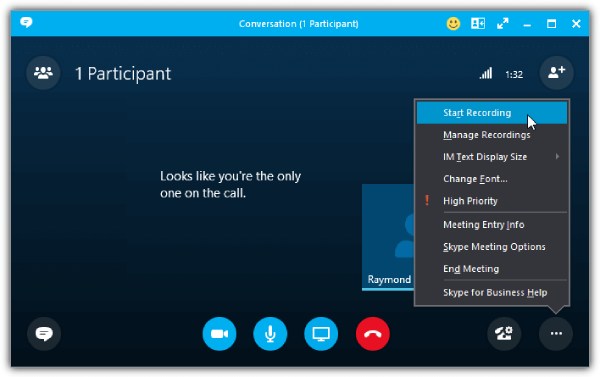
内蔵レコーダーで録音するのは簡単ですが、録音していることが全員に知られてしまうなどのデメリットもあります。Skype 通話を秘密裏に録音したい場合には問題になります。デメリットには次のようなものがあります。
- 通話の録音には時間制限を設けます。
- 録音した通話は 30 日以内に削除してください。
- Skype 外部でユーザーが通話を録音することを許可しないでください。
- 背景ノイズを簡単に拾います。
- データアクセスが不十分だと品質に影響します。
パート2:Windows / Macでカスタマイズされた設定でSkype通話を録音する方法
Skype通話を録音する際の品質を気にしないためには、 4Easysoft スクリーンレコーダーこのプログラムは、チュートリアル、会議、音楽などを録画できる、簡単かつ強力なスクリーン レコーダーです。また、録画中にテキスト、線、図形などを注釈として追加することもできます。さらに、内蔵のオーディオ レコーダーを使用して、Skype 通話、音楽、自分の声などを高品質で録音できます。ビジネス会議がある場合は、ビデオ レコーダーを使用して Web カメラと画面を録画します。

オーディオ レコーダーを提供します。これにより、音声を録音してナレーション、音楽、Skype 通話の録音などを行うことができます。
音声付きビデオを録画し、ウェブカメラと画面を同時に録画できます。
エクスポートする前に録画クリップをトリミングして、不要な開始部分と終了部分を削除します。
ノイズキャンセル機能とマイク拡張機能によりオーディオを強化し、高品質のオーディオ出力を実現します。
ステップ1ダウンロード 4Easysoft スクリーンレコーダー インストールして、コンピュータで起動します。Skype通話を録音するには、 オーディオレコーダ 間の ビデオレコーダー そして ゲームレコーダー.

ステップ2オンにします システムサウンド そして マイクロフォン コンピュータの内部サウンドと自分の声を録音できます。 スイッチ 必要に応じてボタンを別々に押します。 スライダー それぞれの音量を調整します。

ステップ3準備ができたら、[REC] ボタンをクリックして録音を開始し、Skype 通話を録音します。録音中に、システム サウンドとマイクを変更できます。

ステップ4通話が終わったら、 停止 アイコンをクリックすると録音が停止します。録音されたSkype通話をプレビューし、通話の不要な開始部分と終了部分を削除できます。 保存 輸出する。

パート3:Android/iPhoneでSkype通話を簡単に録音する2つの方法
Windows と Mac で Skype 通話を録音できるプログラムについて理解した後、この部分では Android と iPhone 用のアプリケーションを紹介します。それぞれについて説明し、長所と短所があります。
1. 通話レコーダーで Skype 通話を録音 - Android 用 callX
Call Recorder は、Skype 通話を録音するための Android の最高のアプリケーションの 1 つです。Skype のサポートに加えて、WhatsApp での録音もサポートしています。さらに、着信通話を録音する前に識別する発信者 ID 機能も備えています。通話を自動的に録音し、Android デバイスで録音を制御できます。Skype 通話の録音が完了したら、それを再生してソーシャル メディア プラットフォームで共有できます。
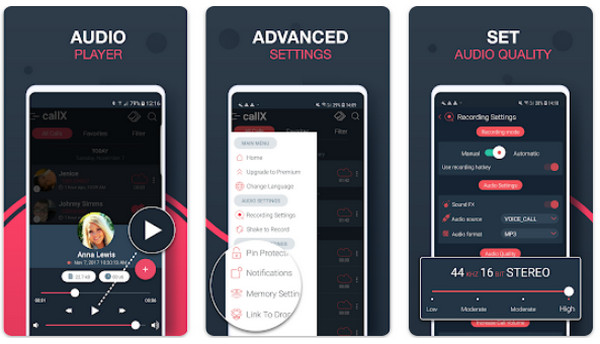
- 長所
- 不明な発信者を識別します。
- 発信者の名前と番号を記録します。
- MP3 および WAV 形式をサポートします。
- 短所
- 長時間の録音通話を突然切断しました。
- 再生が機能しない場合があります。
2. iPhone用Cube Call RecorderでSkype通話を録音する
AppStore で入手できる最高のレコーダーの 1 つは、Cube Call Recorder または Cube ACR です。Skype や WhatsApp などの複数のアプリケーションからの着信通話を録音できます。さらに、Skype 通話録音のバックアップをサポートし、録音アイコンを非表示にするサイレント モードもあります。ただし、アプリを無料で利用できるようにするために広告が含まれています。プレミアム バージョンに加入すると、広告を削除してより多くの機能にアクセスできます。プレミアム バージョンでは、Face ID と Touch ID 保護、クラウド バックアップが提供されます。
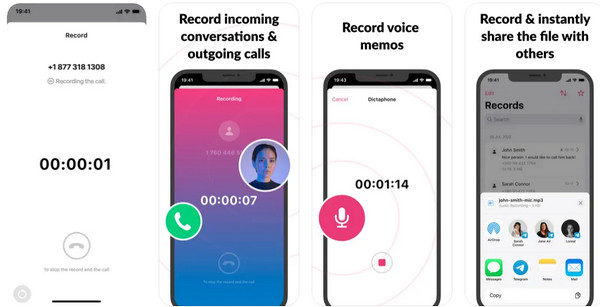
- 長所
- 直感的なユーザー インターフェイスにより、録音プロセスが簡単になります。
- 会話をバックアップおよび編集できます。
- さまざまなソーシャル メディア プラットフォームをサポートします。
- 短所
- 3日間の無料トライアルのみを提供します。
- 無料版には広告が含まれます。
パート4: Skype通話を録音する方法に関するよくある質問
-
Skype 通話の録音はどこに保存されますか?
個人の Skype アカウントで Skype 通話を録音する場合、録音された通話は、誰かと録音を行ったチャット ウィンドウに保存されます。ビジネス アカウントを使用して Skype 通話を録音する場合、録音は Lync Recordings に保存されます。ただし、必要に応じてファイルの場所を変更できます。
-
Skype 通話を秘密に録音するにはどうすればいいですか?
残念ながら、通話が録音されていることが全員に通知されるため、内蔵レコーダーを使用して Skype 通話を秘密裏に録音することはできません。コンピューターやモバイル上の他の専門的なスクリーン レコーダー ツールに頼る必要があります。
-
モバイル デバイスの内蔵レコーダーを使用して Skype 通話を録音できますか?
Skype にはデスクトップとモバイル用の組み込み録音機能があり、モバイル デバイスで Skype 通話を録音できます。Skype 通話中に、インターフェイスに [録音の開始] オプションが表示されます。
結論
Skypeの内蔵レコーダーやサードパーティのプログラムを使用しても、Skype通話を素早く録音できます。ただし、設計された録音ツールで通話を録音すると問題が発生する可能性があります。これを回避するには、 4Easysoft スクリーンレコーダー オーディオ レコーダーを使用すると、Skype 通話、音声、音楽などを録音し、高品質でエクスポートできます。これ以外にも、画面の録画、注釈の追加、不要な部分の切り取り、録画領域の選択など、多くの機能が用意されています。強力な録画ツールで、録画した Skype 通話やすべての画面アクティビティをお楽しみください。


